Το Google Chrome αφού εγκατασταθεί, σας δίνει την δυνατότητα να αλλάξετε την συμπεριφορά του. Εκτός όμως και από εσάς, ορισμένες εφαρμογές αλλάζουν και αυτές τις προεπιλεγμένες ρυθμίσεις του προγράμματος περιήγησης.
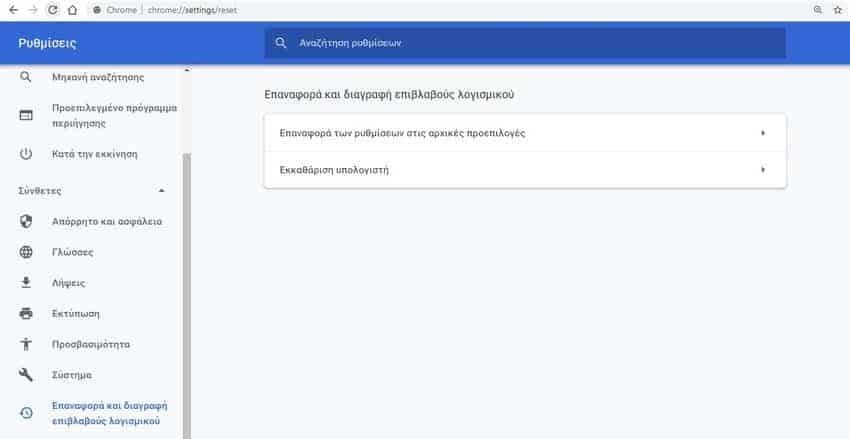
Δηλαδή, ορισμένα προγράμματα αλλάζουν τις ρυθμίσεις του προγράμματος περιήγησης Chrome χωρίς τη γνώση και την άδειά σας. Εάν ένα πρόγραμμα αλλάξει τις ρυθμίσεις του Chrome είτε αν εσείς κάνατε κάποιες αλλαγές που πλέον δε θυμάστε ποιες ήταν και θέλετε να επαναφέρετε τον Chrome, μπορείτε να το κάνετε εύκολα και γρήγορα.
Υπάρχει μια ενσωματωμένη επιλογή επαναφοράς στο Chrome, που μπορείτε να τη χρησιμοποιήσετε για να επαναφέρετε τις προεπιλεγμένες ρυθμίσεις του Google Chrome.
Τι συμβαίνει κατά την επαναφορά του Chrome;
Λάβετε υπόψη ότι η επαναφορά του Chrome δεν θα διαγράψει το ιστορικό περιήγησής σας, τους σελιδοδείκτες και τους αποθηκευμένους κωδικούς πρόσβασης. Ωστόσο, θα επαναρυθμίσει τη αρχική καρτέλα, τη σελίδα σε κάθε νέα καρτέλα, την προεπιλεγμένη μηχανή αναζήτησης πίσω στο Google, τις ρυθμίσεις περιεχομένου, τα cookies και τα δεδομένα ιστότοπων, τις επεκτάσεις και τα θέματα, καθώς και τις καρφιτσωμένες καρτέλες.
Η επαναφορά του προγράμματος περιήγησης Chrome στα Windows 10 είναι αρκετά εύκολη. Πάμε να δούμε πως μπορείτε να την κάνετε.
Επαναφορά του Chrome στις προεπιλεγμένες ρυθμίσεις στα Windows 10
Βήμα 1: Ανοίξτε το πρόγραμμα περιήγησης Chrome. Στη γραμμή διευθύνσεων, πληκτρολογήστε chrome://settings/reset και πατήστε το πλήκτρο Enter για να ανοίξετε την ενότητα “Επαναφορά και διαγραφή επιβλαβούς λογισμικού” (Reset and clean up) της σελίδας ρυθμίσεων.
Αν δεν ανοίγει η σελίδα “Επαναφορά και διαγραφή επιβλαβούς λογισμικού”, κάντε κλικ στο εικονίδιο “Περισσότερες επιλογές”, κάντε κλικ στην επιλογή “Ρυθμίσεις” για να ανοίξετε τη σελίδα ρυθμίσεων του Chrome, κάντε κλικ στην επιλογή “Για προχωρημένους” στο αριστερό παράθυρο και, στη συνέχεια, κάντε κλικ στην επιλογή Επαναφορά και διαγραφή επιβλαβούς λογισμικού.
Βήμα 2: Κάντε κλικ στην επιλογή “Επαναφορά των ρυθμίσεων στις αρχικές προεπιλογές”.
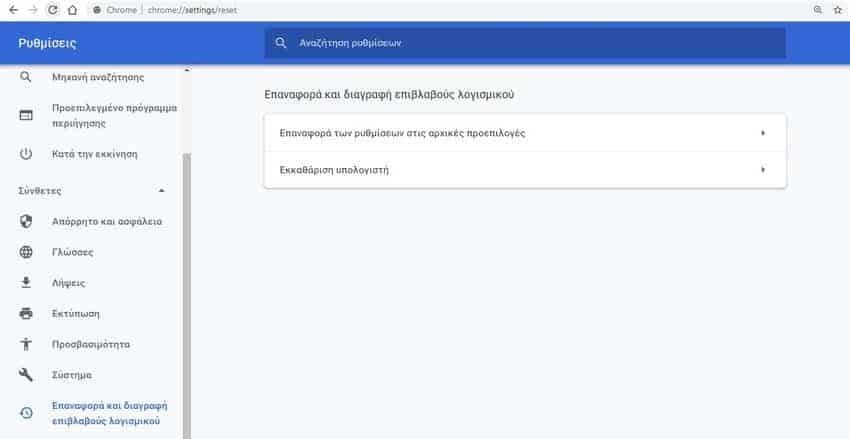
Βήμα 3: Κάνοντας κλικ στην επιλογή θα εμφανιστεί ένα σχετικό προειδοποιητικό μήνυμα. Καταργήστε την επιλογή της Συμβολής για να βελτιώσετε το Chrome, αν δεν θέλετε να μοιραστείτε τις τρέχουσες ρυθμίσεις του Chrome σας με την Google.
Κάντε κλικ στο κουμπί “Επαναφορά ρυθμίσεων” για να επαναφέρετε το πρόγραμμα περιήγησης Chrome. Η εργασία επαναφοράς δεν θα διαρκέσει περισσότερο από μερικά δευτερόλεπτα. Δεν θα λάβετε κάποιο μήνυμα στην οθόνη σας που να σας υποδεικνύει ότι η εργασία επαναφοράς έχει γίνει. Απλά το pop-up παράθυρο της επαναφοράς θα εξαφανιστεί μετά την ολοκλήρωση της εργασίας.
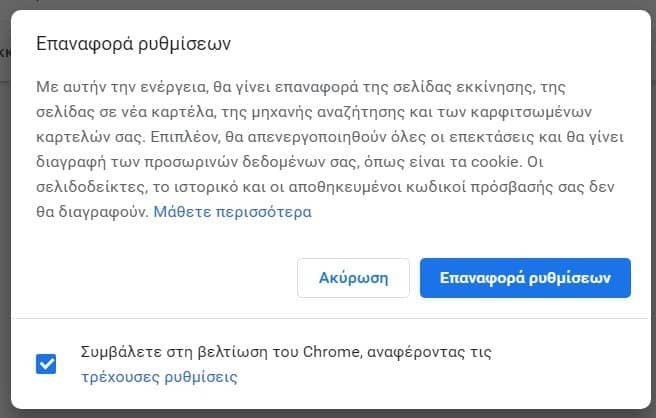
Επανεκκινήστε το Chrome (δεν απαιτείται για να ολοκληρώσετε την εργασία επαναφοράς). Το πρόγραμμα περιήγησης Chrome λογικά θα πρέπει να έχει διορθώσει τυχόν προβλήματα που αντιμετωπίζετε μαζί του.
Εάν η επαναφορά του προγράμματος περιήγησης Chrome δεν διορθώσει το πρόβλημα, μπορείτε να απεγκαταστήσετε το Chrome από τον υπολογιστή σας, να κάνετε λήψη της πιο πρόσφατης έκδοσης του Chrome και, στη συνέχεια, να την εγκαταστήσετε εκ νέου. Αυτή η διαδικασία δεν θα σας σβήσει τους κωδικούς και τους σελιδοδείκτες σας.





